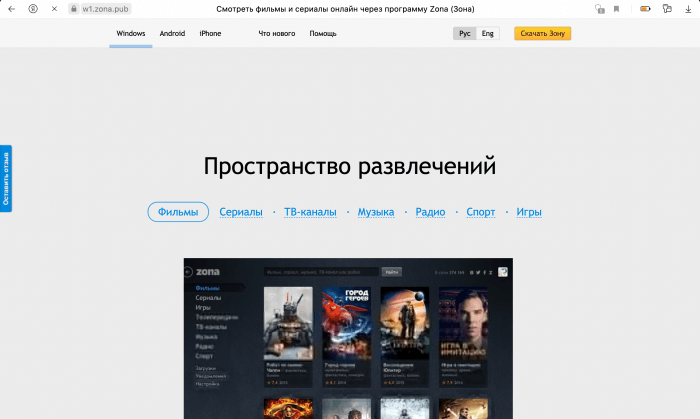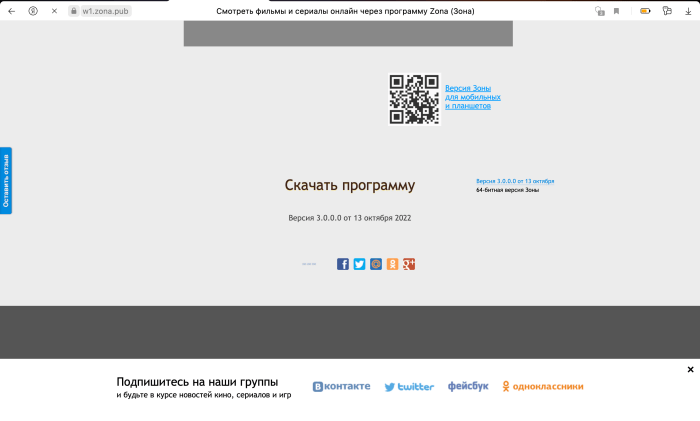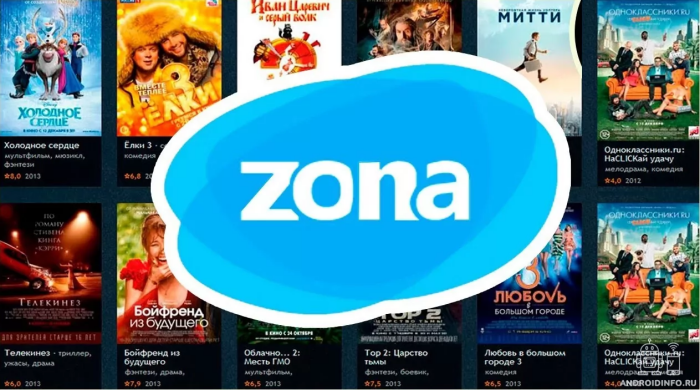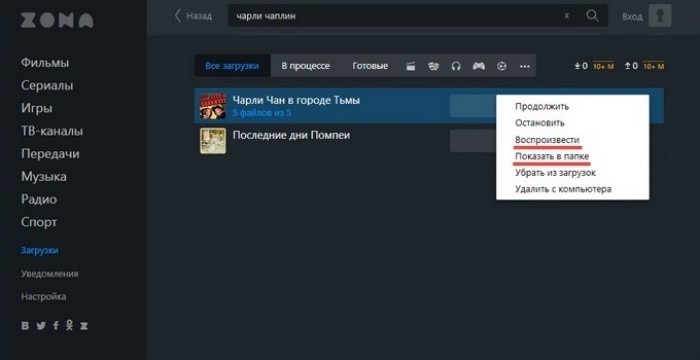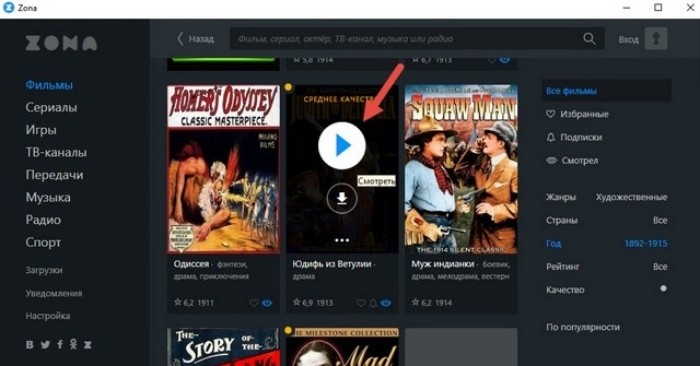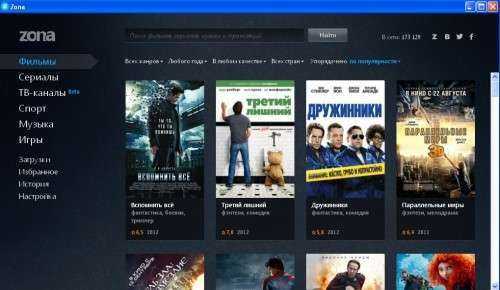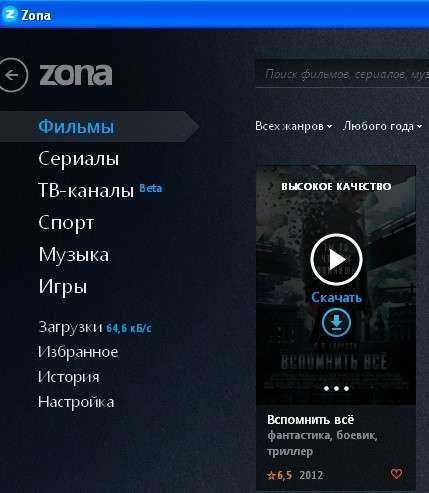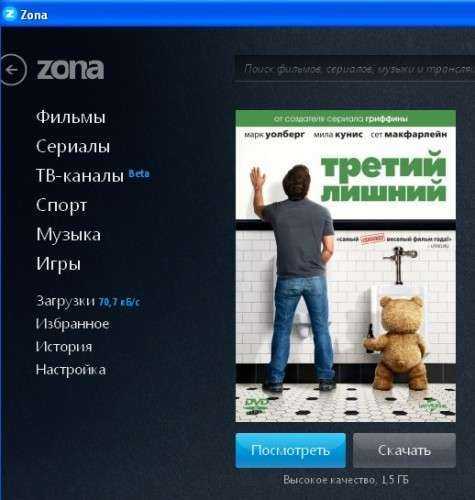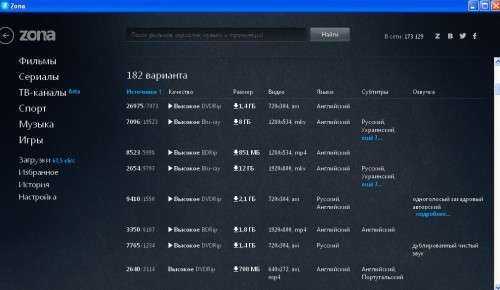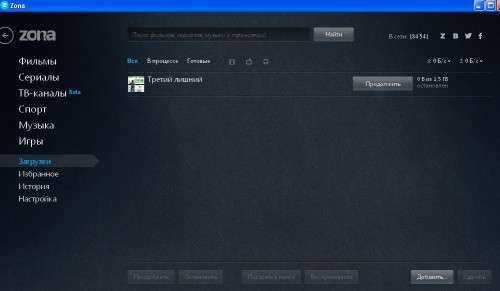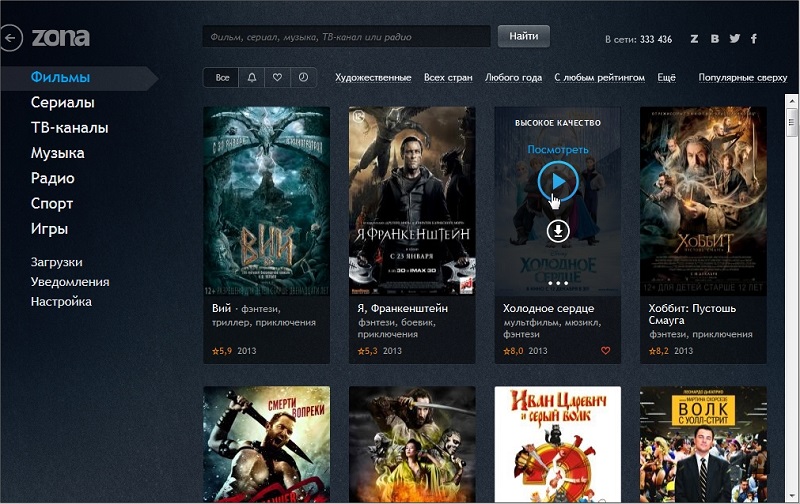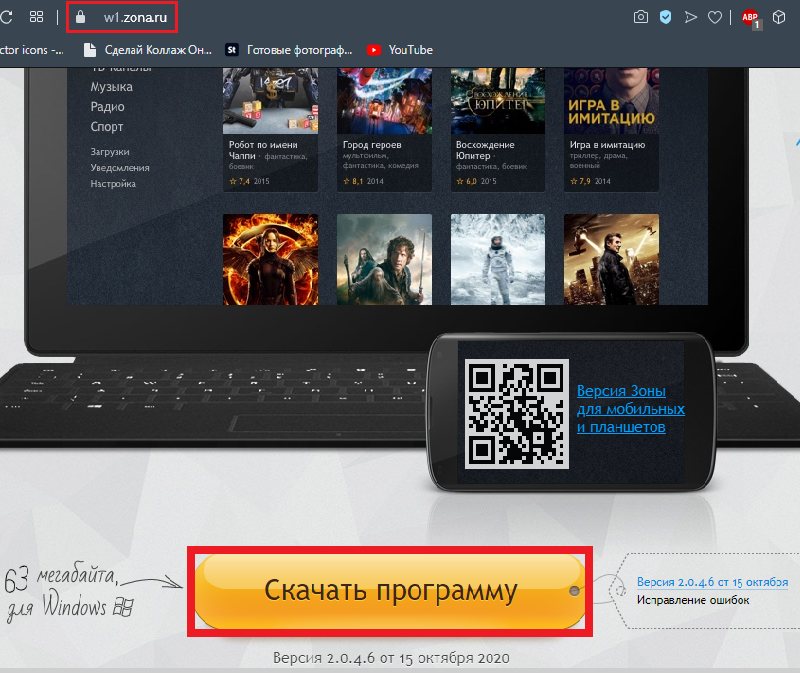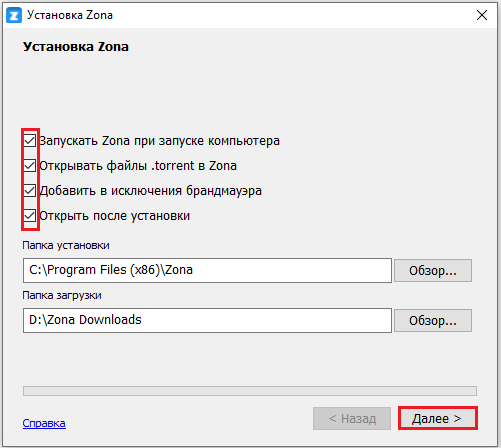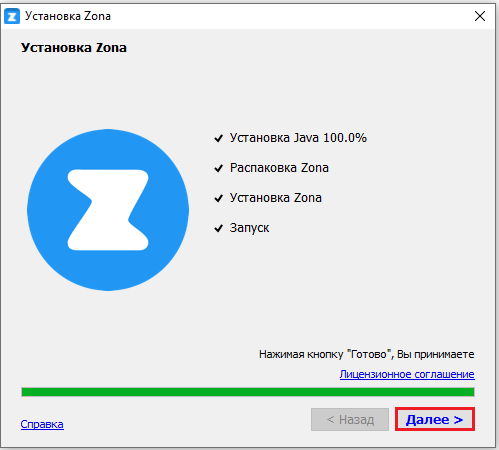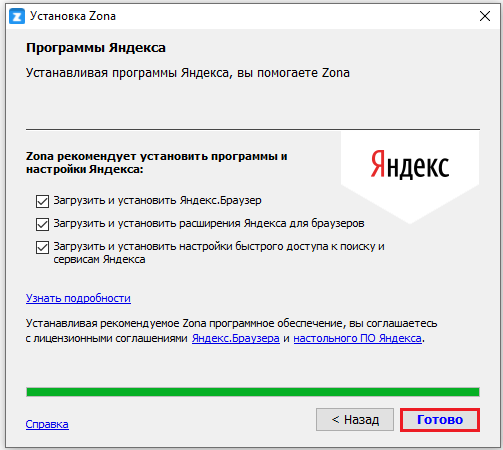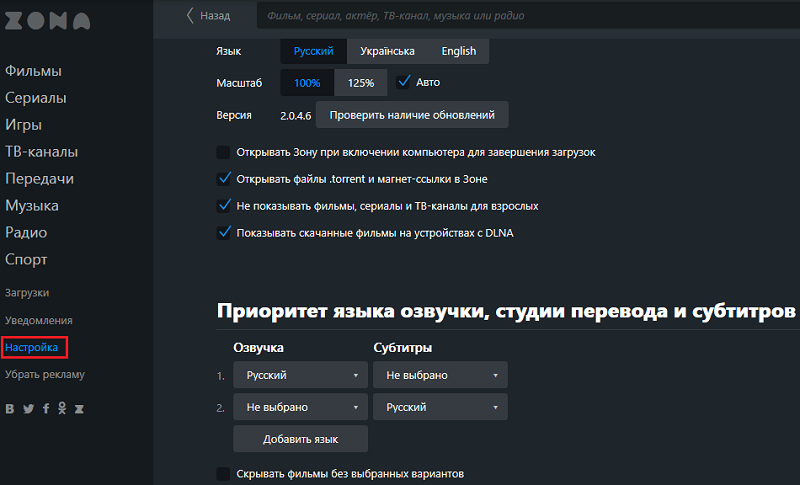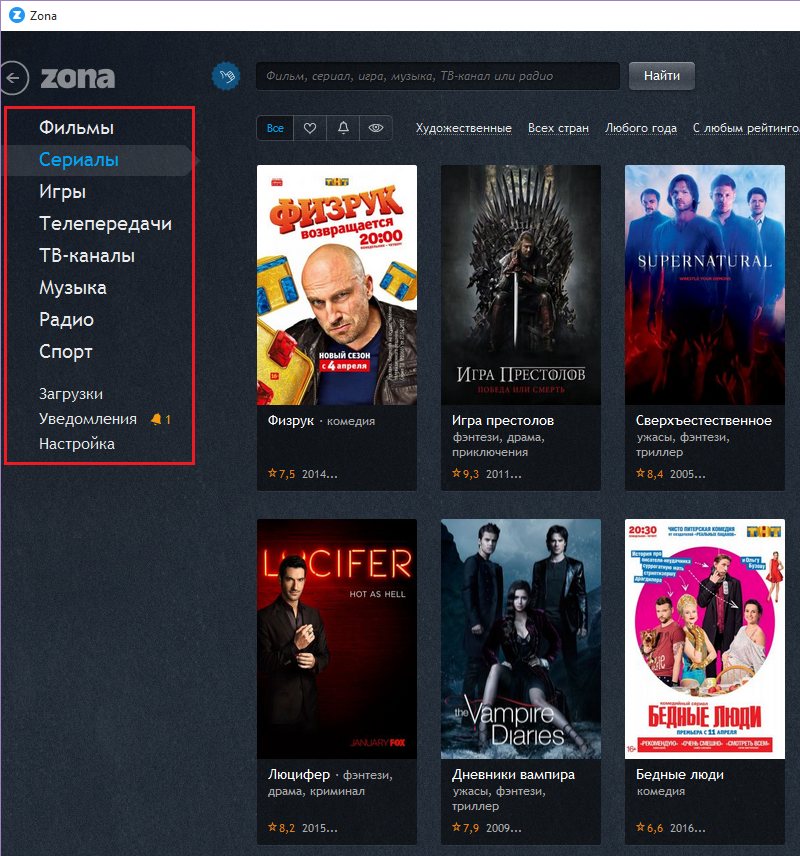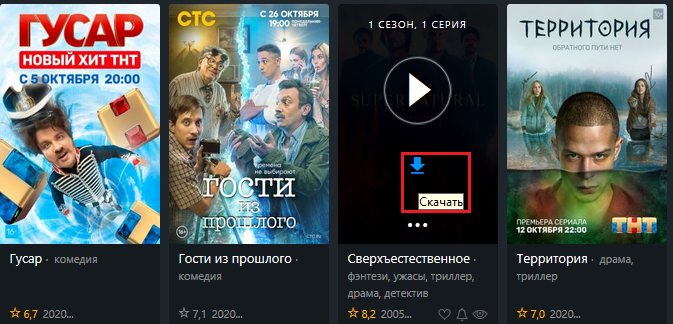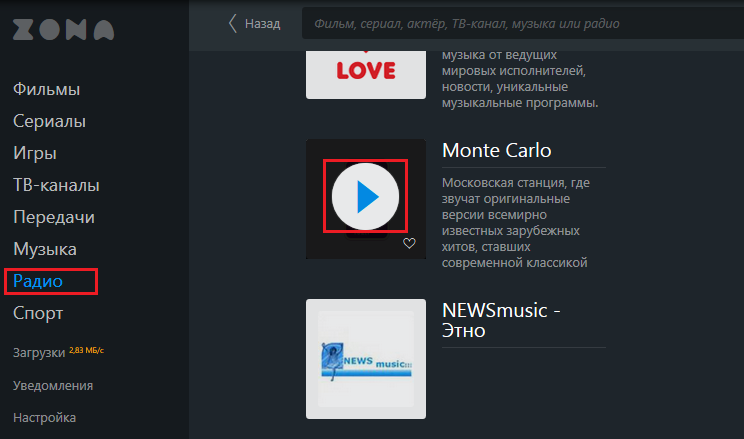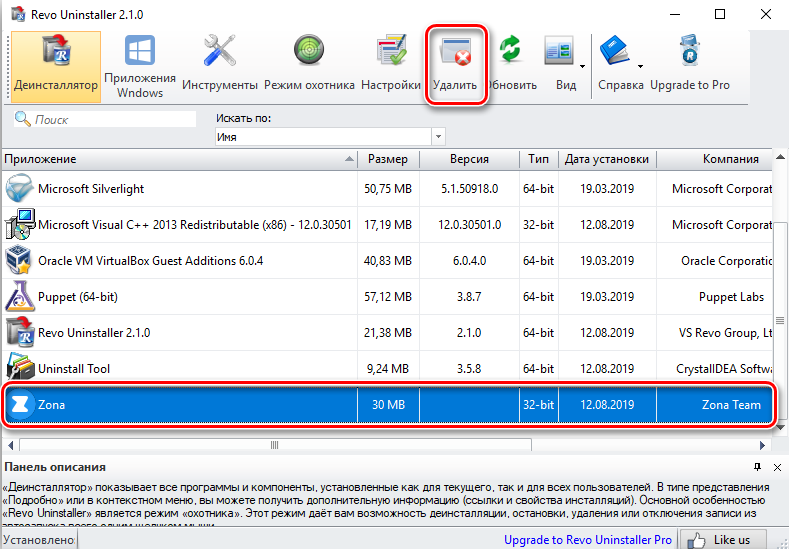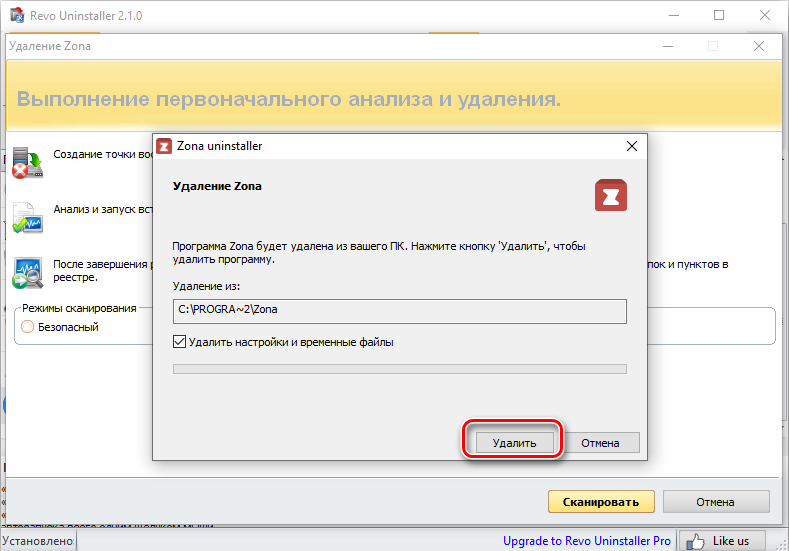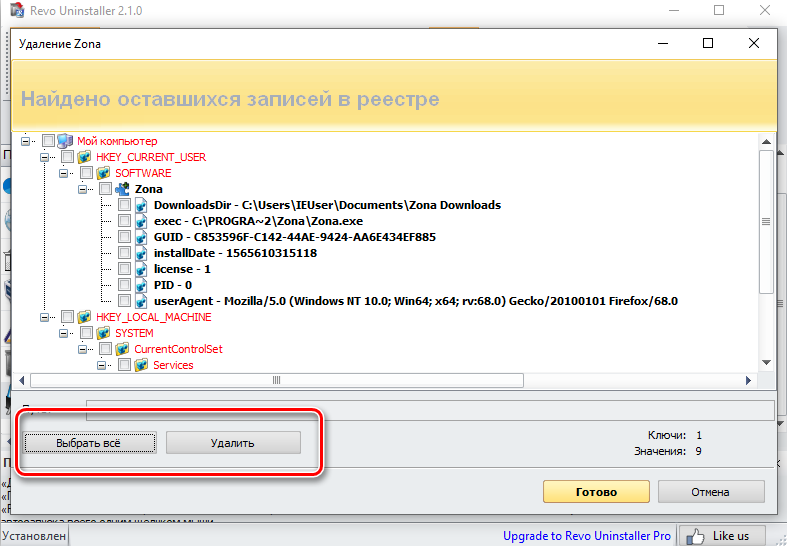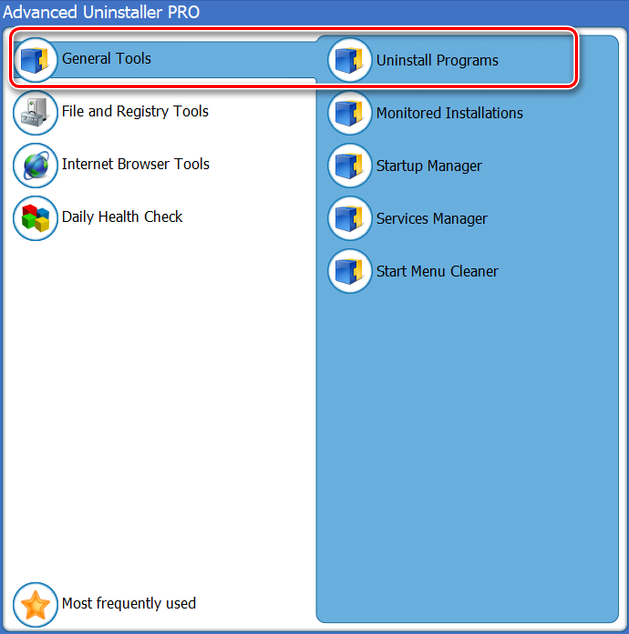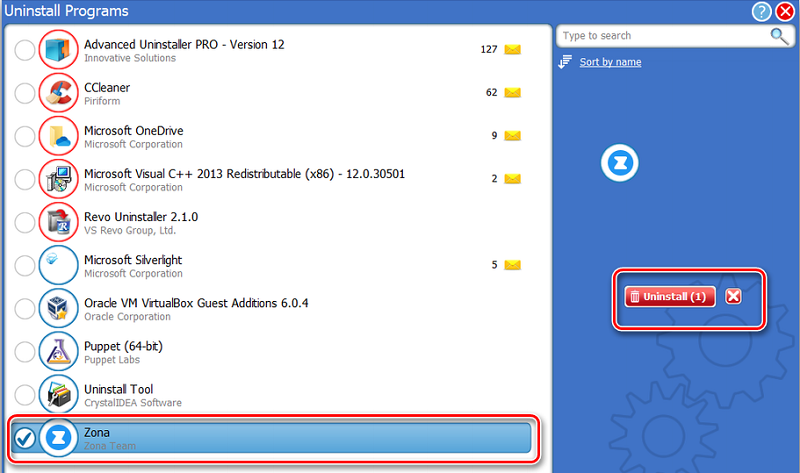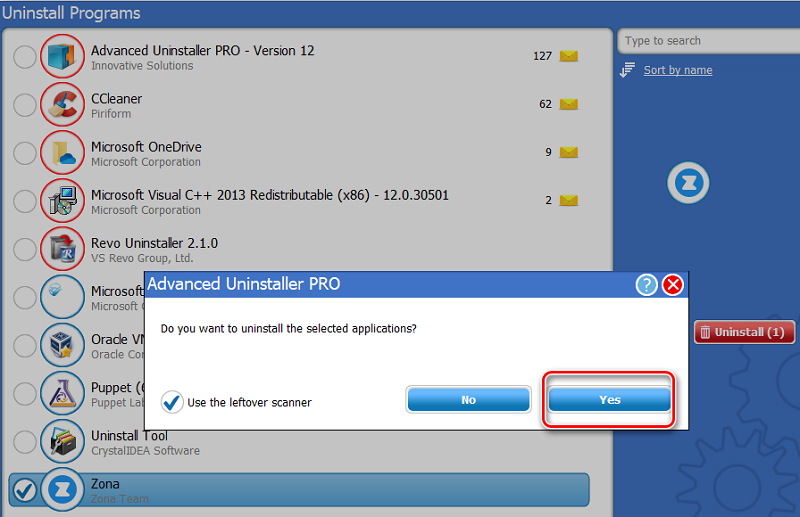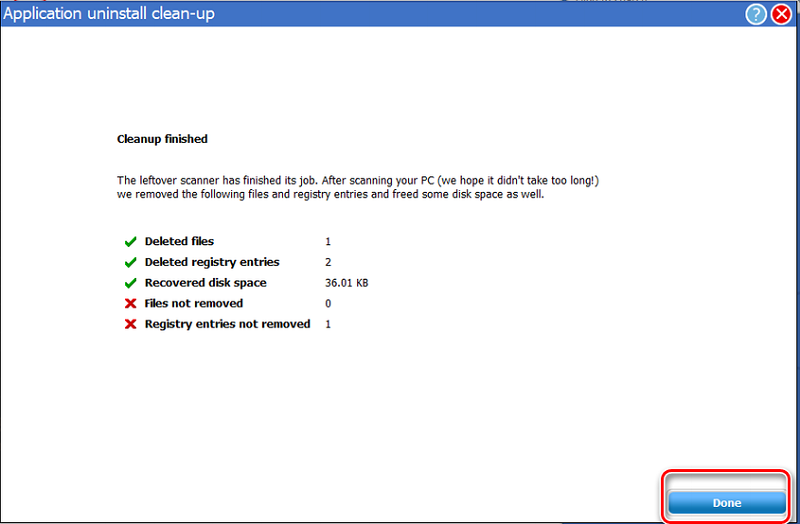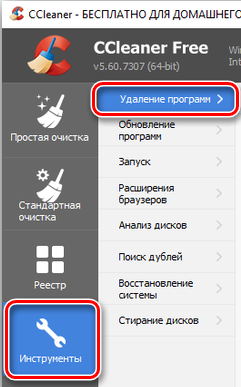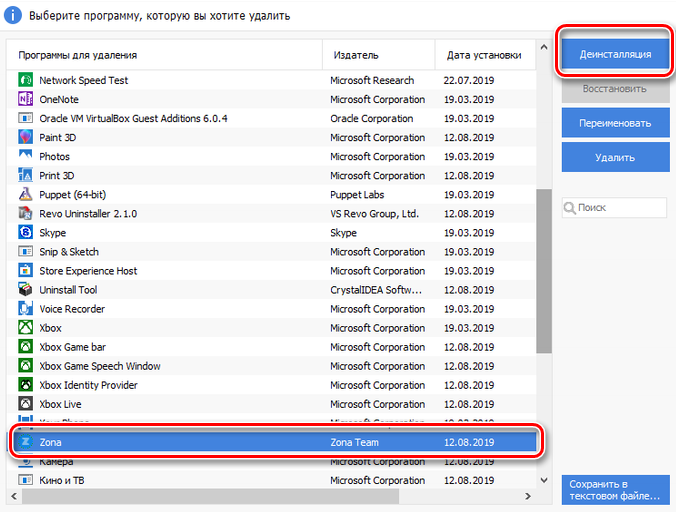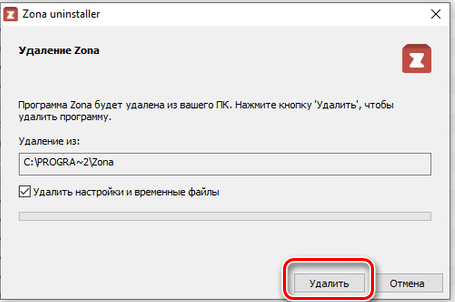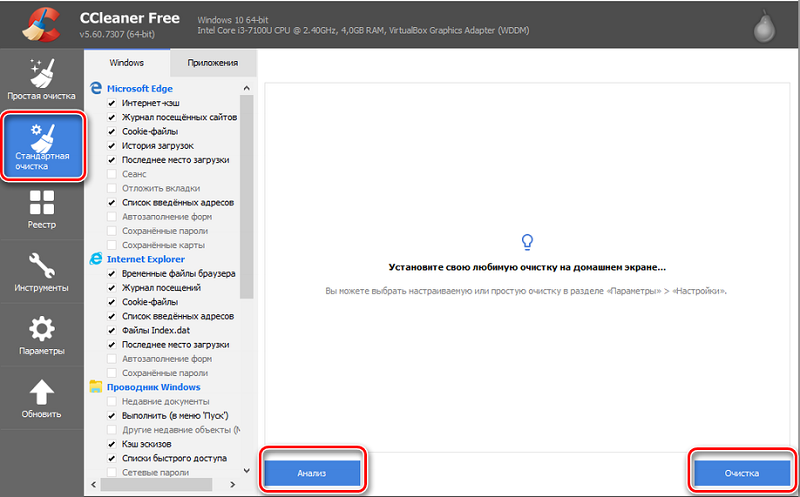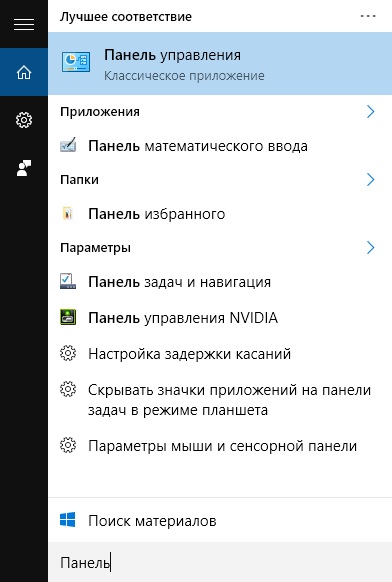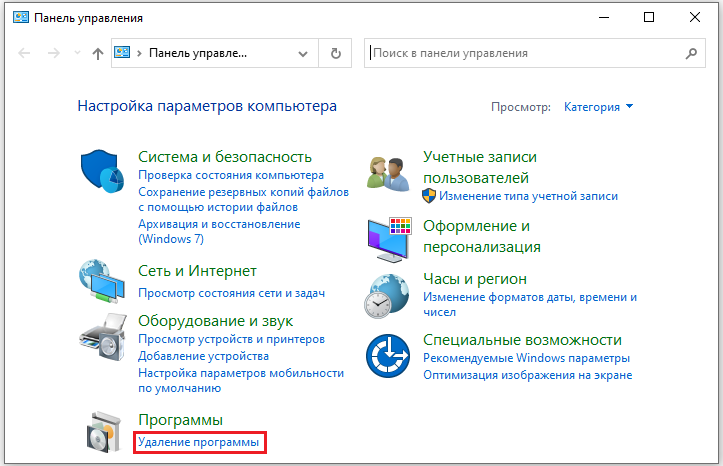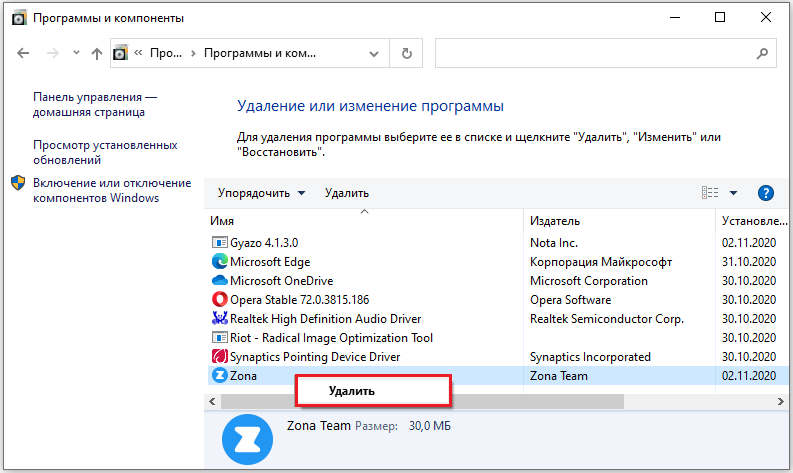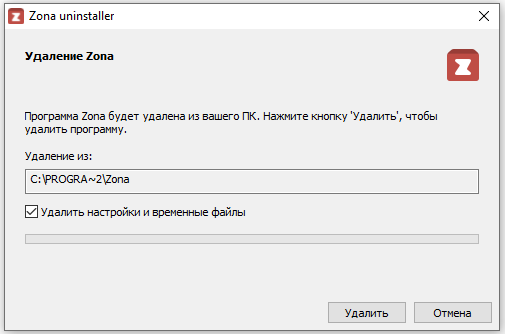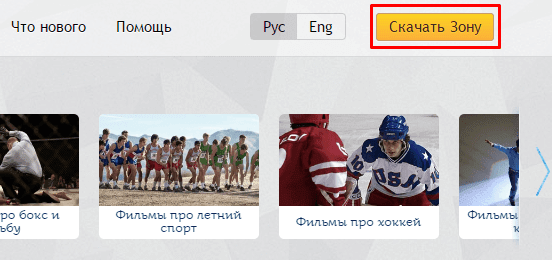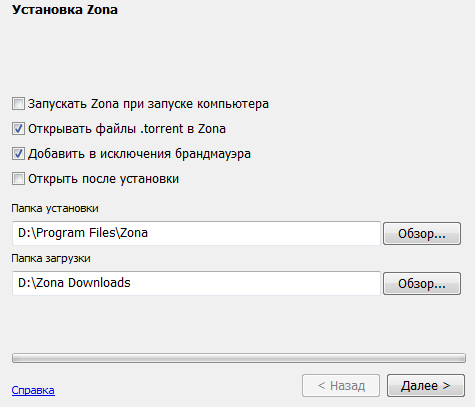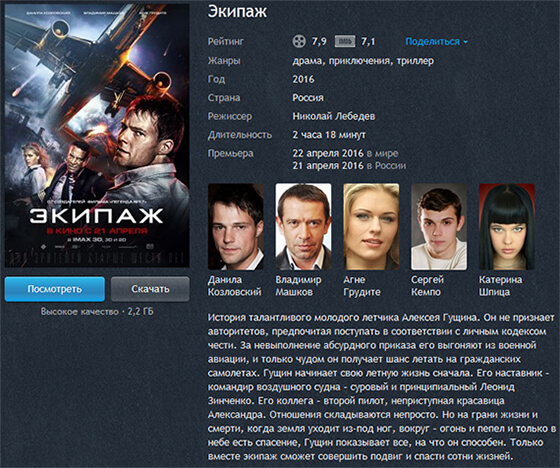Киноманам наверняка интересно, какое меню через программу Zona позволяет смотреть через браузер, онлайн фильмы? Современное ПО отличается дружественным интерфейсом, легкостью настройки. Пошаговые инструкции будут в помощь, как начинающим, так и опытным. Хотя разобраться в алгоритме работы программы нашему человеку не так сложно. Даже без детальных советов, подсказок. Главное – начать.
Функционал платформы
Зона – это универсальное приложение, вобравшее в себя функции торрент-клиента для скачивания видео, опции потокового просмотра. Не требует сложных действий пользователя. Быстро устанавливается на ПК, ноутбуки. Также может стать помощником на платформе смарт-ТВ (на ОС Android). Пользоваться Zona легко и просто. Доступно каждому.
В приложении есть сортировка по следующим критериям:
- Жанр.
- Год выхода.
- Страна выпуска.
- Рейтинг.
- Популярность.
Много трейлеров, новинок. Мультиков для детей, сериалов. Поэтому со стороны правообладателей контента к разработчикам ПО имеются определенные претензии. Но зрителя интересует просмотр. А не информация, кто владеет правами на прокат, трансляцию. Искать фильмы можно как в приложении, так и на сайте.
Инструкция по установке
Установить Зону на телеприемник с ОС Андроид, смарт-приставку несложно. Процесс инсталляции типичен, мало отличается от закачки, установки приложений для Android устройств. С той лишь разницей, что в стандартном наборе Гугл Маркета Zona отсутствует. Потребуется перейти на сайт разработчика, а уже оттуда скачать приложение. Существует 2 распространенных способа установки:
- Через меню браузера на смарт-ТВ.
- На ПК.
В первом варианте используется режим поиска ПО на телевизоре. Нужно ввести в браузере адрес android.zona.pub. После перехода на страницу найти, нажать кнопку «Скачать Зону». Обязательно выбрав версию для Андроид. Файл загрузится в формате .apk. Запускаем. Производим установку, следуя подсказкам на экране. Если все прошло без сбоев, на главном экране появится ярлык приложения Zona.
Второй вариант несколько сложнее. Он относится к ситуации, когда на телевизоре не установлен браузер. Или пользоваться им неудобно. Понадобится ПК с выходом в сеть, чистый носитель (флешка). Заходим на сайт разработчика по приведенному выше адресу. Скачиваем установочный файл приложения.
Дожидаемся завершения закачки. Далее копируем пакет инсталляции на флешку.
Подразумевается, что у ТВ-приемника, приставки есть USB-порт для подключения периферии. Вставляем носитель в разъем. Затем производим установку с флешки. Зона загружена, готова к использованию.
Взаимодействие с фильмами
Zona может скачивать видео. Переходя по ссылкам для загрузки торрент-файлов. Обеспечивать просмотр онлайн, не загружая контент. Информировать о появлении новинок, подключаться к трансляциям популярных каналов. И даже заменить медиаплеер.
Скачивание
Пользоваться приложением для закачки фильмов легко, удобно. Для этого нужно:
- На ПК, в смарт-ТВ в строке поиска Зоны начать вводить название интересующей киноленты.
- Появится превью с результатами. Нужно выбрать требуемый контент. Нажать кнопку скачивания.
- Дождаться окончания загрузки.
При нормальном соединении, отсутствии сбоев фильм скачается в компьютер, память телевизора. И его можно будет посмотреть.
Онлайн-просмотр
Кроме скачивания в меню программы предусмотрен просмотр потокового видео. И опять – ничего сложного. Вводим название киноленты в поиске. После загрузки превью (если фильм есть в базе) нужно кликнуть по изображению. Произойдет переход на страницу с контентом. Внизу должен быть символ просмотра, треугольник в кружке. Остается его нажать. Для некоторых кинолент доступны трейлеры. Их тоже можно смотреть онлайн.
Плюсы и минусы сервиса
Зона – это набирающий популярность сервис, обеспечивающий киноманам массу возможностей. Среди безусловных достоинств приложения:
- Использование в качестве программного плеера.
- Прослушивание аудиотреков из соцсети ВК.
- Просмотр онлайн, включая телетрансляции популярных каналов.
- Режим подписки на уведомления о новинках киноиндустрии.
- Оформление темы приложения, кастомизация Зоны.
В базе программы, в сети невероятно много мультфильмов, сериалов, видеороликов. И каждый день добавляются новые. Смотреть – не пересмотреть. А с меню Зоны разберется и школьник. А теперь о недостатках. Главный из них относится к факту признания Зоны пиратским ПО.
Далее. Установка приложения на ТВ, компьютер вызовет некоторые вопросы у неподготовленных пользователей. Необходима отдельная инструкция. Наконец, нередки случаи проблем с инсталляцией, конфликтов с антивирусом, брандмауэром (относятся к установке на ПК). Зато киноманы получают по-настоящему эффективное, рабочее приложение. И для закачки, и для онлайн-просмотра.
Для начала нужно найти файл, который нужно скачать. С этой целью можно воспользоваться двумя способами:
1. В левой колонке расположены категории, предложенные для поиска по большому каталогу, встроенному в приложение. Из этих категорий нужно выбрать интересующую вас. К примеру, заходим в подраздел «Фильмы» и нажимаем на «Дополнительные параметры». Здесь можно задать параметры (качество, год выпуска и т. д.). Каждый предложенный в каталоге файл сопровождается описанием, что упростит выбор.
2. В верхней горизонтальной колонке есть поисковая строка. В нее также можно ввести название необходимого кинофильма и начать поиск. В течение довольно короткого промежутка времени Zona выдаст результаты, из которых можно будет подобрать подходящий вариант.
Для скачивания любого фильма или программы нужно выполнить несколько простых действий:
— навести мышь на миниатюру с обложкой файла, и нажать на значок «Скачать».
Или:
— нажать кнопкой мыши по свободному месту, которое есть на иконке, далее появится две кнопки («Скачать» и «Посмотреть»), нажать на «Скачать», после чего начнется загрузка;
— прокрутить страничку вниз, посмотреть все активные раздачи, и выбрать ту, в которой есть наибольшее количество пользователей, осуществляющих раздачу, вследствие чего закачка будет происходить гораздо быстрее.
Если вдруг ввиду каких-либо непредвиденных обстоятельств Zona была выключена, то загрузка приостанавливается, и ее можно будет возобновить. Для этого следует зайти в опции «Загрузки» и нажать на кнопку «Продолжить». Там же загрузки останавливаются, добавляются новые, выставляется скорость их отдачи и т. д.
Для продолжения приостановленных закачек, просмотра фильма еще во время скачивания, необходимо зайти в «Загрузки» и выбрать необходимую функцию.
Саму программу Zona вы всегда можете скачать с нашего сайта абсолютно бесплатно.
Разнообразные современные приложения позволяют расширить возможности, а также интересно провести досуг. Мало кто представляет сегодня работу за компьютерным устройством без наличия интернета и использования его ресурсов.
Посмотреть фильм, послушать музыку, в онлайне насладиться любимым шоу, программой или трансляций какого-либо матча – всё это реализуется через интернет, при помощи установленных специальных утилит. В этой статье расскажем об одном из таких помощников под названием Zona, популярным в России, представляющим собой торрент-клиент, а также проанализируем детально особенности установки и её эксплуатации и специфику его удаления с ПК, при возникновении такой необходимости.
Что такое Zona
Что же такое Zona и как ей пользоваться? Эти вопросы возникают не только у чайников, но и у людей, которые на «ты» с компьютерами, так как интернет-технологии развиваются и совершенствуются с каждым днём, а количество программ приумножается в геометрической прогрессии. Естественно, услышав позитивные отзывы о приложении от друзей или знакомых, пользователи пытаются установить софт на свой ПК.
Zona представляет собой торрент-клиент, задача которого заключается в загрузке из интернета фильмов, игр, приложений и других файлов, а встроенный в неё медиаплеер даёт возможность просмотра сериалов, программ, шоу и разноплановых трансляций, прослушивания музыки и радио.
Дополняет приятное впечатление от программы её простой и интуитивно понятный интерфейс, с возможностью настройки под свои предпочтения, а также наличие нескольких языков, включая русский.
Чтобы оценить работу программы, достаточно загрузить её на компьютер, установить, а как выполнить эти задачи расскажем дальше.
Как скачать и установить Zona на ПК
Загрузка и инсталляция торрент-клиента Zona не должен вызывать сложностей. С этой целью достаточно ввести в поисковике название утилиты и загрузить её на ПК, лучше с официального ресурса zona.ru, где представлена всегда актуальная и самая свежая версия.
На сайте пользователю для скачивания достаточно нажать на «Скачать Зону», расположенную в правом верхнем углу. Откроется ещё одна страница с кнопкой «Скачать программу», после клика по которой через несколько секунд начнётся загрузка Zona на компьютер.
Чтобы установить программу, достаточно после её скачивания кликнуть по загруженному элементу двойным щелчком мыши, и выставить подходящие установки, следуя рекомендациям на экране. Рекомендуется выполнять установку согласно следующим предписаниям:
- В открывшемся окне «Установка Zona» выставить «галочки» возле позиций «Открывать файлы torrent в Zona» и «Добавить в исключения брандмауэра».
- Дождаться окончания процесса, и активировать продолжение процедуры кнопкой «Далее».
- После этого откроется окно «Программы Яндекса», где выставляются актуальные расширения и устанавливаются настройки Яндекса. В этом окне пользователь может как проставить флажки напротив всех позиций, так и проигнорировать этот шаг, так как особой необходимости и полезности в этих настройках не имеется.
- Для закрытия окна и завершения установки достаточно кликнуть по клавише «Готово» в нижнем правом углу экрана.
Как видим, установка Zona на компьютер ничем не отличается от процесса инсталляции других программ.
После выполненных манипуляций остаётся только правильно настроить программу, чтобы пользователь с помощью Zona смог беспрепятственно выполнять актуальные для него задачи. Для этого необходимо открыть программу через меню «Пуск» или посредством клика по её ярлыку на рабочем столе и выбрать «Настройки». В правой части окна откроются разделы, где можно изменить оформление, скорость скачивания файлов, предпочтительный язык интерфейса, активировать автоматическое обновление утилиты, включить или отключить уведомления о новинках, и многое другое. Лучше посмотреть весь список с настройками, чтобы не упустить важных моментов в работе программы.
Особенности эксплуатации Zona
Разобравшись, что такое Zona, загрузив и установив программу на свой ПК, можно приступать к следующему этапу – изучению вопроса, как ей пользоваться. Исходя из предназначения программы понятно, что главная её задача – быстрый поиск, загрузка и/или воспроизведение интересующего контента из интернета.
Для начала разберёмся, как в Зоне найти интересующие материалы. С этой целью в главном окне утилиты необходимо выбрать из списка слева интересующий раздел и кликнуть по нему. К примеру, для поиска фильма необходимо нажать на надписи «Фильмы», соответственно, при желании посмотреть спортивные трансляции или послушать радио, активировать соответствующую надпись.
Дальше откроется окно с выбранной категорией, вверху которого будет расположена поисковая строка, где пользователю достаточно ввести название интересующего объекта, к примеру, музыкального трека или фильма, и дождаться результата, запустив поиск кнопкой Enter или с помощью клика мышкой по кнопке «Найти».
После завершения процедуры поиска, длительностью в несколько секунд, достаточно нажать по названию искомого объекта, что автоматически откроет страницу со картинкой файла и информацией о нём. Из предлагаемого для загрузки списка пользователю потребуется выбрать объект, выбрать требуемое качество, разрешение изображения и других параметров. Возможности приложения позволяют как смотреть видео без предварительного скачивания напрямую, так и после загрузки интересующего контента. В первом случае достаточно нажать кнопку «Посмотреть», и вывести видеофайл на «большой экран» стандартным кликом, а во второй ситуации необходимо нажать команду «Загрузить». Состояние скачивания отображается во вкладке «Загрузки», где по окончании процесса можно сразу же воспроизвести файл, или пересмотреть его содержимое в удобное время. Слушать музыку через Zona можно также, как и смотреть видео. Метод работы с аудиофайлами ничем не отличается от загрузки видео.
В каждом из разделов приложения имеются актуальные фильтры, которые помогут облегчить процесс поиска. К примеру, при необходимости отыскать фильм можно задать год его выпуска, жанр, страну производителя, в категории «Радио» есть возможность отсортировать станции по популярности или стране, а в разделе «Спортивные трансляции» указать вида спорта и время трансляции. Всё это облегчит поиск. Разобравшись с этими нюансами, вы сможете экономить своё время при поиске интересующих видео и аудиоматериалов.
Как полностью удалить Zona
Иногда в процессе эксплуатации Зона возникает необходимость удалить утилиту из системы, в силу каких-то причин, например, большого веса приложения, что существенно грузит память ПК, или же при необходимости полной переустановки торрент-клиента. Так как торрент-клиент Zona в процессе работы оставляет множество «хвостов», пользователю при необходимости его ликвидации потребуется разбираться в нюансах, как выполнить полное удаление программы корректно.
Разберёмся детально, как удалить программу Zona с компьютера полностью. Задача удаления Zona не отличается особой сложностью, но для этого необходимо знать правильный регламент выполнения манипуляции. Чтобы удалить торрент-клиент Zona, применяются как сторонние средства, так и ресурсы встроенного инструментария ОС. Рассмотрим каждый из вариантов более подробно.
Начнём с применения сторонних ресурсов, разработанных специально для удаления приложений с ПК. К примеру, чтобы удалить полностью любую программу, в том числе и Zona, можно использовать бесплатную программу Revo Uninstaller. Для этого нужно предварительно загрузить приложение и запустить его на ПК, после чего откроется окно с перечнем программ, установленных в системе. В открывшемся списке потребуется найти и выделить посредством клика мыши программу Zona, и активировать деинсталляцию, путём нажатия на «Удалить», расположенной на верхней панели окна. После этого «выскочит» окно, в котором необходимо подтвердить команду посредством повторного нажатия кнопки «Удалить».
После завершения процесса необходимо вернуться к главному окну, где потребуется запустить режим сканирования компьютера, чтобы найти и удалить полностью «следы» функционирования Zona. В окне «Выполнение первоначального анализа и удаления» необходимо выставить приоритетный режим сканирования, в конкретном случае достаточно отметить позицию «Умеренный», запустить процедуру кнопкой «Сканировать», дождаться результата в виде отчёта и активировать поочерёдно команды «Выбрать всё» и «Удалить». Процедура занимает несколько секунд и гарантирует абсолютное очищение системы от программы и продуктов её «жизнедеятельности» на ПК.
Не менее продуктивным ресурсом для удаления разнообразных программ и их «хвостов» с компьютера является Uninstall Tool, функционирующий аналогично предыдущему деинсталлятору, но характеризующийся более мощным алгоритмом выявления остатков приложения, которые необходимо полностью изъять из системы. Регламент выполнения процесса деинсталляции Zona с компьютера аналогичен предыдущей процедуре: выбрать торрент-клиент в списке, и, следуя подсказкам «чистильщика», удалить полностью объект из системы, вместе со всеми его компонентами. Uninstall имеет русскоязычный интерфейс, потому пользователю будет легко выполнить работу.
Высоким качеством и оперативностью работы отличается программа Advanced Uninstaller Pro. Несмотря на англоязычный интерфейс, продукт заслуживает внимания, характеризуется как один из лучших деинсталляторов. Процедура удаления программ, в конкретной ситуации объекта Zona, выполняется посредством поочерёдного осуществления следующих манипуляций:
- После запуска софта активировать в нём поочерёдно пункты General Tools и Uninstall Programs.
- Выбрать из списка подлежащий удалению объект, и кликнуть по нему мышкой, с последующей активацией команды Uninstall.
- Подтвердить команду кнопкой Yes, с предварительным проставлением флажка напротив надписи Use the leftover scanner.
- Следуя подсказкам «Мастера» завершить процедуру.
Uninstaller автоматически удалит не только Зону, но и все следы её пребывания на ПК.
Отлично справляется с задачей устранения «Зоны», вместе со всеми её компонентами и «хвостами» известный многим софт CCleaner. Процедура выполняется согласно следующей инструкции:
- Зайти в раздел «Инструменты», где выбрать «Удаление программ».
- Из списка всех компонентов, установленных на ПК, выбрать «Зону» и запустить процесс удаления кликом по «Деинсталляция».
- В открывшемся окне подтвердить команду кнопкой «Удалить».
- По окончании процесса дальше потребуется зайти в раздел «Стандартная очистка» и активировать «Анализ», после чего CСleaner отыщет следы приложения на ПК.
- Выделить найденные остаточные компоненты и завершить процесс удаления, активировав команду «Очистка».
Любой из вышеописанных продуктов прекрасно справится с задачей удаления «Зоны» с ПК. Если вариант с применением сторонних приложений неактуальный для вас, тогда можно воспользоваться штатными инструментами компьютерного устройства. Процедура предполагает удаление Zona стандартными средствами ОС Windows встроенным деинсталлятором программ. Удаление Zona через собственный файл деинсталлятор выполняется согласно следующему регламенту:
- Пользователю необходимо зайти на ПК в «Панель управления», что выполняется посредством нажатия кнопки «Пуск» в Vindows 7 или же через «Поиск» в Windows 10.
- Дальше надо перейти в пункт «Программы» в категорию «Удаление программы». В списке потребуется отыскать Zona, кликнуть по её иконке, и запустить процесс кнопкой «Удалить». Это автоматически запускает встроенный деинсталлятор Zona.
- Подтвердить команду удаления кнопкой «Да» в открывшемся окне и дождаться завершения операции, что будет свидетельствовать об успешном удалении утилиты из системы.
На этом этапе процесс удаления торрент-клиента считается завершённым, в системе не останется следов его пребывания в ОС.
Подведение итогов
Приложение Зона в последнее время пользуется огромной популярностью, что говорит о высоком уровне её надёжности и эффективности среди таких программ. Ресурсы Zona позволяют оперативно загружать файлы разного класса, а также просматривать видео любого рода в режиме онлайн и слушать музыку.
Представленная в статье информация поможет каждому пользователю, как оперативно разобраться в нюансах и особенностях эксплуатации софта, так и при возникновении необходимости удалить его из системы. Загружайте, пробуйте и пользуйтесь, так как оценить качество работы любой программы можно только на собственном опыте.

Содержание
- Что это такое
- Возможности
- Преимущество программы
- Как скачать и установить
- Как смотреть
- Как скачать
- Как слушать музыку
- Радио
- Спортивные трансляции
- Смотрим телевизионные каналы
- Почему не работает
- Что предпринять?
- Блокировка антивирусными программами
- Не работает раздел «Спорт»
- Если ничего не помогло
- Вывод
Что это такое
Это популярный торрент-трекер по поиску медиа-контента. Его назначение — загрузка через BitTorrent протокол. Zona позволяет загружать фильмы, слушать музыку смотреть телевизионные каналы, спортивные передачи, играть. Предоставляет доступ к большому выбору фильмов. Загрузите их на ПК или посмотрите онлайн.
Возможности
- Встроенный торрент-клиент;
- Версия для Windows, Mac OS, Android, iPhone;
- Мобильная версия бесплатна, но в урезанным функционале;
- Просмотр фильма, не дожидаясь его полной загрузки;
- Работа с любыми торрентами посредством внутреннего интерфейса;
- Приложением проиндексировано 500 000 торрентов. Любой может добавить новый ресурс;
- Просмотре видео без спама и рекламы;
- Загрузка бесплатна.
Преимущество программы
Поддерживает настройки, для удобной организации собственного рабочего пространства. Разработчики предлагают версии для установки на ноутбуки и мобильные устройства.
Внимательный читатель заметить. Зачем мне эта программа, если есть приложения похожие на Zona — uTorrent. Главный его недостаток — отсутствие встроенного каталога как в Зона.
Как скачать и установить
Загрузите программу для компьютера с официального сайта по адресу: http://zona.ru/download.html. После перехода по ссылке загрузка начнется автоматически. Далее кликните два раза по инсталляционному «exe» файлу для начала установки.
Рекомендую сделать так, как скриншоте. Отключите автозапуск при старте. Добавьте приложение в исключения. Включите возможность открывать торрент файлы.
Начнется установка. После ее завершения нажмите на «Далее». Будет предложено установить Яндекс.Браузер и расширения для него. Не устанавливайте их.
Как смотреть
После открытия сразу появится раздел с фильмами. Есть возможность:
- Воспользоваться поиском;
- Выбрать с помощью фильтра по жанру, рейтингу, дате создания;
После выбора кликните по его названию.
Откроется страница фильма с подробной информацией. Прокрутив ее немного вниз, выберите где его больше раздают. Раздел «Сиды».
Чем больше источников, тем быстрее происходит загрузка. При просмотре на большом экране выберите высокое качество.
Для просмотра нажмите «Play». Начнется загрузка, зависящая от скорости интернет соединения. Чтобы развернуть на весь экран — нажмите по квадрату, как на скриншоте.
Как скачать
Нажмите кнопку скачивания.
Далее перейдите в раздел «Загрузки».
Можно остановить продолжить, воспроизвести фильм. Для этого кликните по нему правой кнопкой мыши.
Как слушать музыку
Переходим в раздел «Музыка». Прослушивание возможно только через ВКонтакте. Для этого введите логин и пароль от аккаунта. Так же, как с фильмами, найдите песню при помощи поиска.
Радио
Переходим в раздел «Радио», выбираем радиостанцию. Используйте поиск по стране или популярности.
Нажмите по картинке станции, для начала прослушивания.
Спортивные трансляции
Нажимаем кнопку «Спорт». Выбираем что смотреть, время трансляции. Далее нажимаем по картинке, ждем начала загрузки.
Смотрим телевизионные каналы
Нажимаем на «ТВ-каналы». Справа используем фильтр для поиска по странам, жанру и качеству. Далее нажимаем по значку выбранного канала. Придется немного подождать пока загрузится плагин, необходимый для просмотра. Далее так же, как и в случае с фильмами. Нажимаем на квадрат (справа под видео), чтобы посмотреть на полном экране.
Почему не работает
Неполадки связаны с ошибками приложения, неправильной установкой, настройкой ОС, и ее отдельных компонентов. Поэтому Zona может не открыться. Такая ошибка, связанная с совместимостью, возникает у владельцев ОС Windows 10/8.
Что предпринять?
Нажмите по ярлыку правой кнопкой мыши и выберите пункт «Неполадки совместимости».
В новом окне выберите рекомендованные параметры.
Далее проверить.
Если программа запустилась, то это говорит, что проблемы были в конфликте совместимости. Если нет — нажмите кнопку «Далее» и следуйте подсказками.
Блокировка антивирусными программами
В Zona нет вирусов. Это утверждают эксперты «AntiMalware». Но иногда антивирус его блокирует. Что предпринять?
- Приостановите работу антивируса;
- Установите Zona;
- В настройках антивируса добавьте в исключения папку с установленным приложением: Program Files (x86)Zona. Для тридцати двух битных версий, без (x86).
Не работает раздел «Спорт»
Она находит трансляции на разных ресурсах. Разработчиками были сменены поставщики телеканалов. Наладилась работа 150 каналов. Чтобы ими пользоваться, установите свежую версию программы.
Если ничего не помогло
На сайте разработчиков загрузите диагностический скрипт: https://cloud.mail.ru/public/N2dV/LaLniNEJj
Он создаст файл Diag.7z, который оправьте по адресу: support@zona.ru. Напишите какие возникают трудности с работой.
Читайте также:
- Бесплатная программа для загрузки фильмов и музыки;
- Что такое сиды и пиры в торрентах.
Вывод
Интерфейс программы простой и не вызовет сложностей в настройках. Смотреть фильмы удобно. Скачивание происходит из множества источников. Выбор телевизионных каналов небольшой. Радиостанций представлено много. Для доступа к разделу с музыкой, введите логин и пароль от аккаунта ВКонтакте. Есть возможность просмотреть спортивные каналы. Распространяется бесплатно. Используйте для комфортного просмотра.
Добрый день, уважаемые друзья и читатели блога «Компьютер и Интернет для чайников». Темой сегодняшнего выпуска послужит для вас такой замечательный Bit torrent клиент, название которого Zona, в этом уроке я расскажу что он из себя представляет, дам ссылку на его скачивание, покажу как установить, а также как при помощи него искать и скачивать игры, программы и фильмы, а еще смотреть фильмы в онлайн-режиме.
Описание программы Зона
Zona – это один из самых популярных торрент-клиентов во всей России. Благодаря этой программе вы можете загружать из интернета различные фильмы, игры и приложения. Также, благодаря встроенному медиаплееру вы сможете смотреть свои любимые сериалы, спортивные трансляции и телепередачи, слушать музыку и радио.
[adsense1]В программе Zona присутствует весьма понятный интерфейс, она очень легко настраиваема на любой вкус и имеет несколько языков, среди которых Русский и Украинский.
Чтобы установить зону на компьютер ее нужно скачать. Для этого перейдите на официальный сайт разработчика, затем в верхнем правом углу нажмите кнопку «Скачать зону».
На открывшейся странице нажмите «скачать программу» и после непродолжительной паузы скачивание запустится.
Когда скачивание завершится, откройте загруженный установочный файл и в открывшемся окне выставите галочки так, как вам будет удобно.
Однако, я рекомендую сделать так же, как и на скриншоте ниже, отключив автозапуск при старте системы, добавив Зону в исключения брандмауэра (о том, что это такое вы можете узнать из статьи об отключении брандмауэра) и включив возможность открывать торрент файлы.
После завершения установки, нажмите кнопку «далее». В следующем окне вам предложат установить на свой компьютер Яндекс браузер и различные расширения, рекомендую убрать все галочки и не устанавливать их, ибо никакой полезности они из себя не представляют.
Чтобы закрыть текущее окно, нажмите «Готово».
Как пользоваться программой Zona?
Чтобы начать пользоваться Зоной, запустите ее и дождитесь окончания запуска. Затем, если вы хотите найти какой нибудь-фильм, возьмем, к примеру, фильм «Экипаж».
Введите название в форму для поиска и нажмите кнопку «найти».
[adsense2]В результатах поиска могут появиться сразу несколько фильмов с таким названием, а также фильмы в чьих названиях встречается введенное вами слово.
Чтобы узнать подробную информацию о фильме, кликните по его названию, находящемуся прямо под главной картинкой.
Здесь можно узнать жанр, год выпуска, длительность, дату премьеры, а также ознакомиться с исполнителями главных ролей и прочитать краткое описание фильма.
Если вы захотите скачать его на свой компьютер или посмотреть в онлайн-режиме, то нажмите на соответствующую кнопку, находящуюся чуть ниже главного постера.
На этом у меня все, если у вас остались еще какие-то вопросы по поводу того как пользоваться данной программой, то обязательно обращайтесь и я вам помогу. Всем до скорого.